Большинство пользователей компьютеров взаимодействуют только с небольшой частью файлов на своем ПК. В дополнение к вашим личным данным вы найдете тысячи файлов операционной системы, которые использует Windows. Если вы не пытаетесь решить конкретную проблему, вы, вероятно, никогда не будете беспокоиться о них.
Но так же, как когда вы царапаете голову странным типам файлов
Вы можете встретить некоторые записи в Windows, которые не имеют смысла или даже звучат вредно. Давайте найдем некоторые из самых глупых имен файлов в Windows и выясним, что они на самом деле означают.
1. Vulkan Run Time Библиотеки
Нашел в: Приложения Особенности Панель настроек Windows 10 или Программы Особенности в более ранних версиях.
Прилежно борется с вредоносным ПО
означает следить за странными файлами на вашем компьютере, и Vulkan Run Time Libraries, безусловно, звучит так, как будто он не принадлежит.
Но этот не вирус на тему «Звездного пути». На самом деле это графический API, очень похожий на DirectX
, Это улучшает производительность 3D-игр и недавно появилось на многих системах, так как NVIDIA и AMD объединяют библиотеки со своими видеокартами. Таким образом, вы обнаружите, что он уже установлен в новой системе с выделенной видеокартой. Кроме того, он может появиться при обновлении драйвера видеокарты
,
Не каждая игра требует библиотек Vulkan Run Time. Но если вы создали ПК с выделенной видеокартой
Скорее всего, вы играете в некоторые видеоигры на нем. Так что вам не следует удалять это, так как среда выполнения, вероятно, запускает игру на вашем компьютере.
2. Паспорт Microsoft
Нашел в: Панель служб и диспетчер задач.
Паспорт Microsoft? Ваш компьютер собирается вывезти вас из страны? К сожалению, мы не отправляемся в путешествие с этим сервисом.
Microsoft Passport — это служба, которая позволяет выполнять вход в различные службы Microsoft на вашем компьютере. Как вы, вероятно, знаете, вам необходимо использовать учетную запись Microsoft
чтобы получить доступ к некоторым возможностям Windows 10, таким как OneDrive и родительский контроль
, Он действует как система единого входа, где вам нужно всего лишь войти в систему один раз, чтобы получить доступ ко всему с помощью вашей учетной записи Microsoft.
Например, если вы используете учетную запись Microsoft для входа в систему на своем ПК, вам не нужно будет входить снова, если вы хотите купить приложение в Магазине или работать в OneDrive. Passport также поддерживает Windows Hello, новую систему для входа в ваш ПК.
Вместо имени пользователя и пароля Windows Hello (на поддерживаемых устройствах) позволяет войти в систему с вашим лицом
, отпечаток пальца или PIN-код. Мы уже обсуждали преимущества использования PIN-кода для входа в Windows
, так как он легко запоминается и защищает пароль вашей учетной записи Microsoft. Windows Hello не синхронизируется между компьютерами, поэтому любые настроенные вами способы входа остаются локальными для этого устройства.
Многие детали происходят за кулисами с Windows Passport, чтобы сделать его безопасным, что выходит за рамки этой статьи. В конце концов, это делает использование Windows более удобным и предоставляет больше возможностей безопасности для пользователя.
3. Системные прерывания
Нашел в: Диспетчер задач.
Наличие системных прерываний на вашем компьютере создает впечатление, что ваш компьютер должен изучить некоторые манеры. Если вы отключите эту службу, Windows перестанет прерывать то, что вы делаете для установки обновлений
и тому подобное?
Нету. Эта запись в диспетчере задач на самом деле жизненно важна для правильной работы компьютера. На самом деле это не настоящий процесс. Системные прерывания — это заполнитель, который показывает, сколько ЦП занято прерываниями.
Аппаратное прерывание происходит, когда какой-то аппаратный компонент должен привлечь внимание процессора. Если программа занята выполнением вычислений, а затем она сталкивается с ошибкой, ваша система отправит прерывание, сообщающее ЦПУ, что оно должно остановиться из-за ошибки.
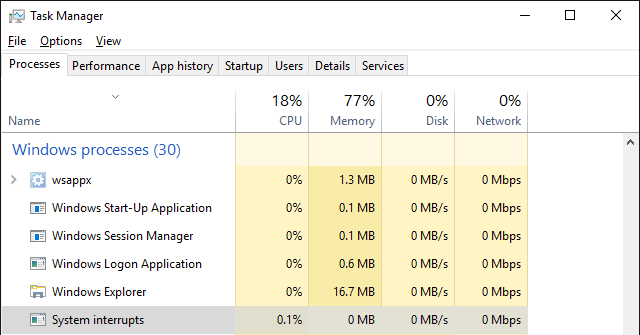
В большинстве случаев запросы на прерывание важнее, чем то, над чем сейчас работает процессор, поэтому он немедленно отвечает на них. Это особенно верно для пользовательского ввода: когда вы начинаете печатать на клавиатуре, использование ЦП для системных прерываний возрастает, потому что ЦП имеет дело с тем, что вы печатаете. Как только все прерывания очищены, ЦПУ возобновляет свою предыдущую задачу.
Наблюдать за использованием ЦП системными прерываниями — это нормально. Но если он регулярно потребляет более нескольких процентных точек ЦП, у вас может быть проблема с оборудованием, и вы должны диагностировать проблему
,
4. Брокер сетевого подключения
Нашел в: Панель услуг.
Слово «брокер» напоминает образ человека, который покупает и продает от имени другого человека или объединяет покупателей и продавцов. Похоже, эта служба работает для обеспечения правильного подключения к Интернету на вашем компьютере или обрабатывает изменения подключения.
Это предположение отчасти верно, но функция этой службы не так широко распространена. В этом случае его назначение так же просто, как определение, которое предоставляет Windows:
«Брокерские соединения, которые позволяют приложениям Магазина Windows получать уведомления из Интернета».
По сути, этот сервис гарантирует, что современные приложения могут получать уведомления при необходимости. Без него вы бы не получили ping для новой электронной почты в приложении Mail или не увидели бы уведомления Twitter о новых упоминаниях. Поскольку некоторые приложения Магазина на самом деле стоит использовать
Нет причин отключать это.
5. Spaceman.exe
Нашел в: C: \ Windows \ System32 и диспетчер задач.
Совершите путешествие по System32 папка в Windows (будьте осторожны, пока вы там
) и вы можете наткнуться на файл с именем spaceman.exe. Это странное имя файла звучит так, будто оно может быть частью научной игры или, возможно, астрономического программного обеспечения.
Но, как мы видели выше, имена часто обманывают.
Spaceman.exe связан с инструментами разбиения диска
, Если вы установили EaseUS Partition Master или аналогичную утилиту, вы, скорее всего, увидите этот процесс. В Windows этот процесс описывается как «менеджер пространства хранения», который выбирается с помощью инструментов управления дисками.
Перестал работать Spaceman.exe pic.twitter.com/81bNsuRYWQ
— Поклонники Джерарда Уэя (@GWayWayliens) 6 февраля 2016 г.
6. Bubbles.scr
Нашел в: C: \ Windows \ System32.
System32 является домом для многих страшно звучащих файлов. Но «пузыри» кажутся веселыми и потому неуместными. Что в мире это?
Оказывается, этот файл содержит классическую заставку Windows, которую мы все знаем и любим. Хотя заставки по умолчанию отключены в Windows 10, вы можете включить их снова
играть хорошую анимацию, когда тебя нет
Скринсейверы не нужны с современными технологиями отображения
, но это все еще забавная реликвия давно минувших дней.
7. Розничный демо-сервис
Нашел в: Панель услуг.
Вероятно, вы можете догадаться, что это за файл по его имени, но тот факт, что он болтается в Windows, является интересной частью. Windows 10 содержит скрытый режим «Retail Demo», предназначенный для использования в магазинах.
чтобы люди могли проверять компьютеры, не вмешиваясь в административные функции.
На самом деле, его можно включить на любом компьютере с Windows 10. Но Вам следует избегать этого, потому что это сотрет все данные на вашем компьютере и выполнит сброс настроек к заводским. при входе в демонстрационный режим. открыто настройки, посетить Обновить безопасность панели, затем выберите активация Вкладка справа. Рядом с вершиной, нажмите на слово Windows пять раз, и вы увидите всплывающее окно с вопросом, хотите ли вы включить демонстрационный режим.
Результирующий режим — это именно то, что вы видите на компьютере в магазине под управлением Windows 10. На домашней странице Edge установлен Microsoft Store, вы не можете получить доступ к Панели управления, и есть специальное приложение для изучения новых функций Windows 10
,
Он также запускает экранную заставку, когда она не используется, которая демонстрирует операционную систему.
Нет смысла активировать эту функцию для домашних пользователей, но очень приятно, что сервис существует, и вы можете найти его на своем ПК.
Выкапывать самые странные биты Windows
Поначалу эти семь элементов Windows звучат забавно, странно или неуместно. Но как только вы исследуете, для чего они нужны, все щелкает. Вы были бы прощены, если предположили, что некоторые из них были вредоносными, и всегда разумно следить за потенциальными инфекциями на вашем ПК. Посмотрев их, мы посмеялись и узнали немного больше о Windows. Это беспроигрышный точно!
Ищете больше как это? Наслаждайтесь самыми нелепыми ошибками Windows всех времен
,
Какие элементы в Windows заставили вас почесать голову? Поделитесь самыми забавными и самыми странными записями, которые вы нашли ниже в комментариях!





